win10恢复找不到恢复环境 win10系统恢复出厂设置找不到选项
更新时间:2024-04-08 11:48:01作者:xiaoliu
当我们需要对电脑进行恢复或重置时,有时候会遇到找不到恢复环境或系统恢复选项的问题,特别是在使用Win10系统时,很多用户可能会遇到这样的困扰。在这种情况下,我们需要寻找解决办法,确保能够顺利进行系统恢复或重置操作。了解如何处理Win10系统中找不到恢复环境或恢复选项的情况至关重要。
步骤如下:
1.点击右下角win图标旁边的“小圈圈”输入 cmd,这里务必 以管理员身份运行,弹出的对话框 选择 是。
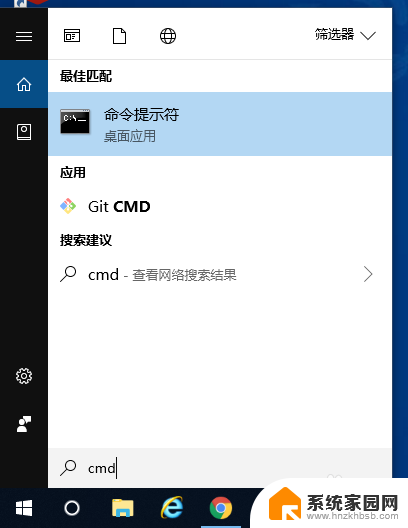
2.在命令提示符中输入命令:reagentc /info 并回车,会显示如下信息。
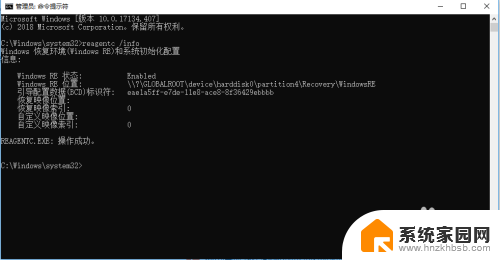
3.将WINER.WIM文件设置为系统默认的恢复环境镜像,在命令提示符中执行:reagentc /setreimage /path C:\Recovery\WindowsRE。(路径以你WINER.WIM路径为准)
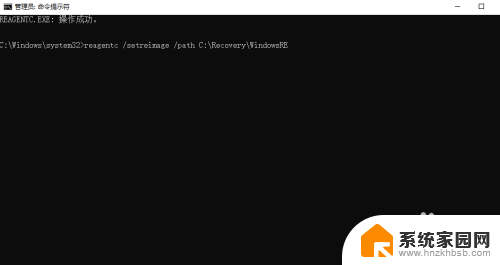
4.接着继续在cmd窗口中输入命令,reagentc /enable ,如下图显示:
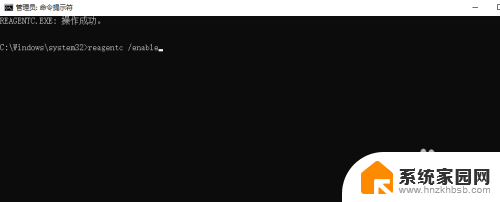
5.如果你怕在重置的过程中出现问题的话可以使用下面的不删除数据重置win10系统方法,点击说明左下角开始菜单,然后选择设置。

6.在设置界面选择 更新和安全,点击即可。
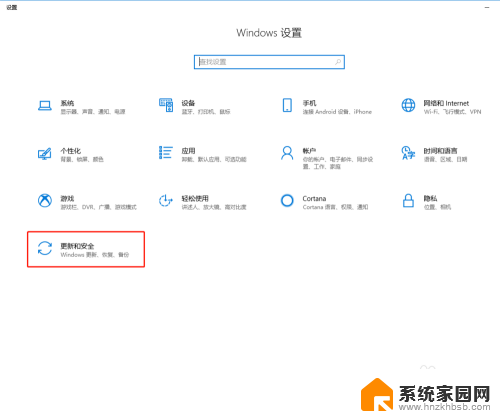
7.恢复界面选择 “重置此电脑”然后点击 “开始”。
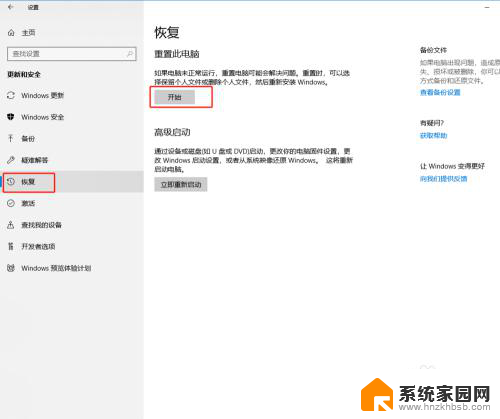
8.出现的界面中选择 “保留我的文件重置”。
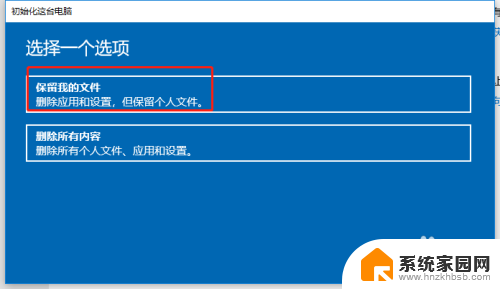
以上就是win10恢复找不到恢复环境的全部内容,有出现这种现象的小伙伴不妨根据小编的方法来解决吧,希望能够对大家有所帮助。
win10恢复找不到恢复环境 win10系统恢复出厂设置找不到选项相关教程
- win10系统恢复出厂设置找不到恢复环境 win10恢复出厂设置找不到选项怎么办
- win10专业版恢复出厂设置 找不到恢复环境 Win10找不到恢复环境的解决方案
- win10设置里面没有恢复选项 Win10设置没有恢复选项怎么恢复
- 怎么恢复到win10 电脑恢复出厂设置win10步骤
- 我的win10没有恢复选项 Win10设置里没有恢复选项怎么回复
- win10电脑想恢复出厂设置怎么弄 win10电脑恢复出厂设置教程
- win10系统的蓝牙被删了怎么恢复 win10蓝牙图标找不到怎么设置
- win10怎么没有恢复选项 Win10设置中没有恢复选项怎么办
- 设置怎么恢复到桌面 win10系统如何恢复常规桌面设置
- win10恢复在哪 win10恢复出厂设置步骤
- windows输入法切换快捷键设置 Win10输入法切换快捷键Shift修改方法
- windows10从哪看显卡 笔记本电脑显卡信息怎么查看
- win10桌面图标边框 电脑桌面边框颜色修改
- windows10开机进入安全模式快捷键 win10安全模式进入教程
- 电脑怎么恢复系统还原win10系统 如何在电脑上还原win10系统
- win系统激活时间 win10怎么看系统激活时间
win10系统教程推荐
- 1 windows输入法切换快捷键设置 Win10输入法切换快捷键Shift修改方法
- 2 windows10从哪看显卡 笔记本电脑显卡信息怎么查看
- 3 windows10开机进入安全模式快捷键 win10安全模式进入教程
- 4 win系统激活时间 win10怎么看系统激活时间
- 5 如何更改windows10开机密码 笔记本开机密码如何修改
- 6 win10怎么找自动下载的流氓软件 win10搜索程序的方法
- 7 win10怎么允许防火墙 怎么设置防火墙允许特定IP地址
- 8 win10电脑密码忘记怎么办破解 笔记本电脑登录密码忘记了怎么办
- 9 window10系统怎么调字体大小 笔记本怎么调整字体大小
- 10 笔记本win10wifi不可用 笔记本连接不上公共场所的无线网络怎么办